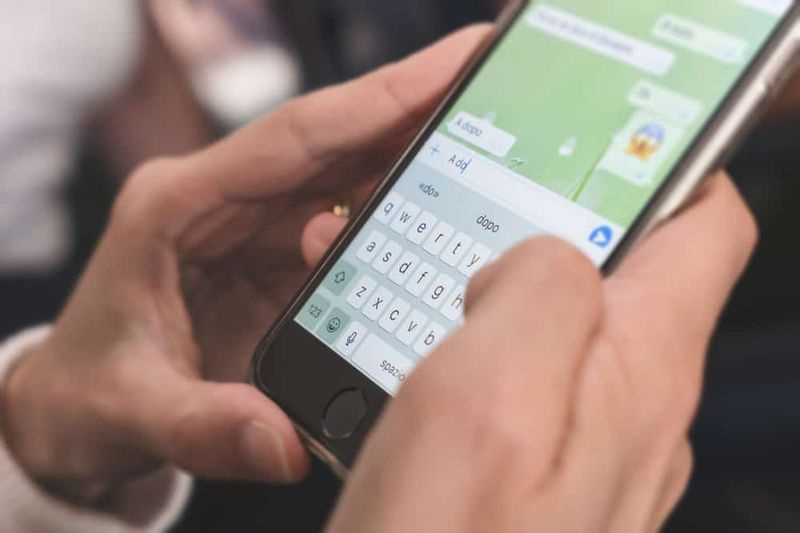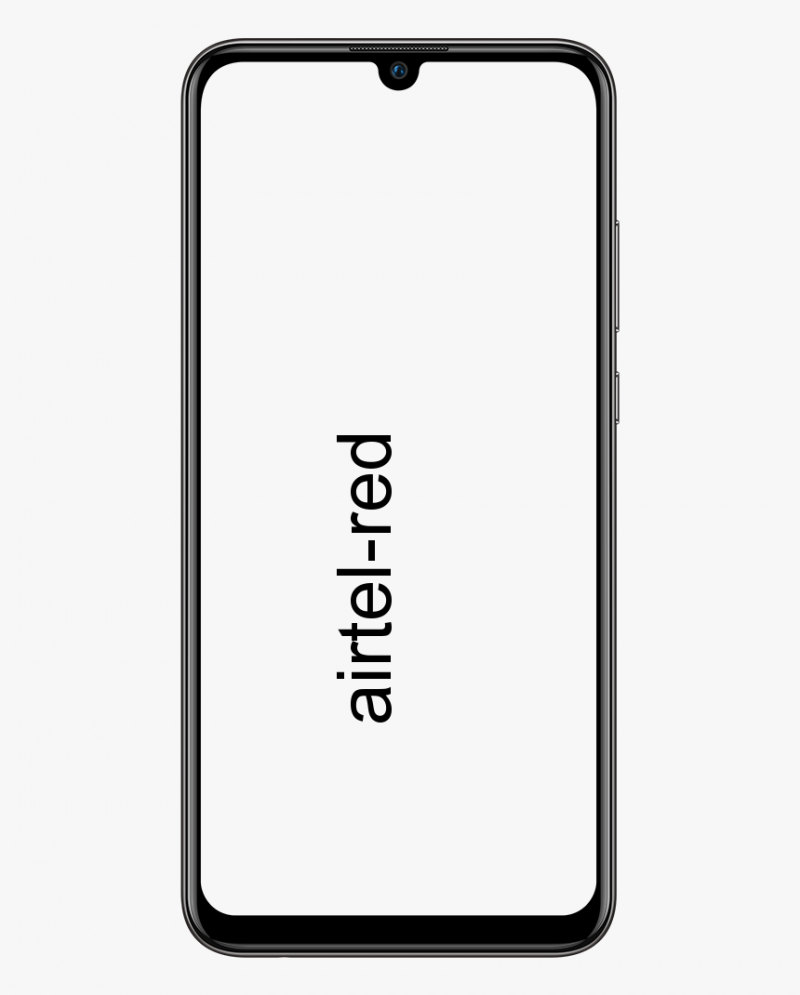macOS アップデートからポップアップ通知を削除する方法
間違いなく、macOS のすべてのユーザーは、映画を見たり、記事を読んだり、突然、苦痛で不快な状況を経験したことがあります。 緊急通知 オペレーティング システムを更新しているように見えます。今日のチュートリアルでは、これらのポップアップを無効にする方法を説明します。

まず、macOS アップデート バナーの通知を停止するには 2 つの方法があることを明確にする必要があります。
ターミナルを使用して macOS アップデートのポップアップ通知を停止する
これらのタイプの通知を無効にするには、いくつかの簡単な手順に従う必要があります。
すべてのコウモリを殺すminecraft
を開きます ターミナル 応用そして、次のコマンドを記述します。
アンドロイド8.0lg v20
sudo mv /Library/Bundles/OSXNotification.bundle ~ / Documents / && software update -ignore macOSInstallerNotification_GM
Finder を使用して macOS アップデート バナーからの通知を停止する
少し長くなりますが、同様に簡単な別の方法があります。この方法では、 ファインダ 通知の表示を担当するライブラリ ファイルを移動します。これを行うには、一連の手順に従う必要があります。
ステップ1:を開きます ファインダ 上のアプリケーションお使いの Mac をクリックして行く->フォルダーに移動します。
ステップ2:次を書く ルート をクリックします行く。/ ライブラリ / パッケージ /
ステップ3:というファイルを探す必要があります。OSXNotification.bundle。それから私たちはします クリック その上に。
ステップ4:この 4 番目のステップでは、認証する必要があります。 私たちの 管理者 アカウント ファイルを移動します。
タイタンフォール2はインストールされません
ステップ5:これが完了すると、前述のフォルダーにはこのパッケージが表示されなくなります。
ステップ6:今、私たちは最終的にしなければなりません 開いた ターミナル 再び次のコマンドを入力してください: ソフトウェア更新- macOSInstallerNotification_GMを無視

ステップ7:終了するには、 を押します 入る コマンドを実行すると、ターミナルを離れます。
logitechはポインタの精度を向上させます
これらの手順に従うことで、この種の迷惑な通知を無効にできます。また、本当に気になるときにオペレーティング システムを更新するには、メニューに移動し、ソフトウェアの更新をクリックして、利用可能な更新があるかどうかを確認する必要があることを覚えておいてください。